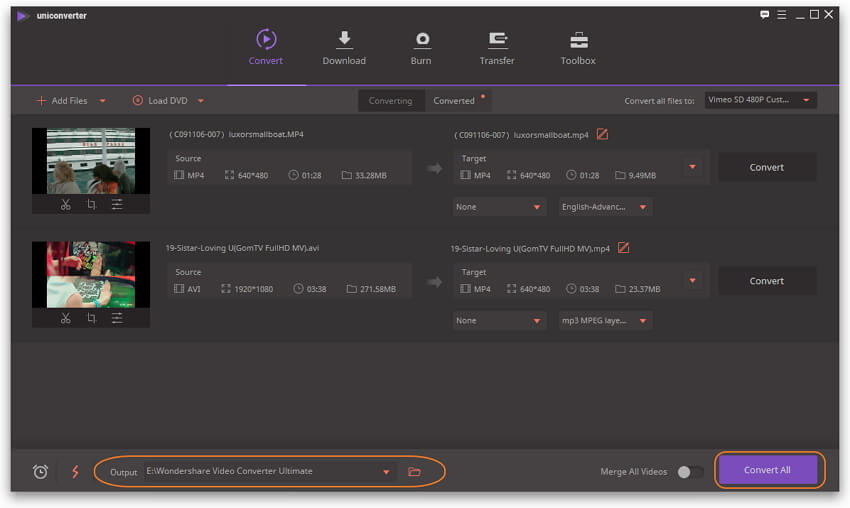Komprimieren
- 1. Videos in verschiedene Formate komprimieren+
- 2. Video von Geräte/Apps komprimieren+
-
- 2.1 Video Compressor auf Mac
- 2.2 GoPro Video Komprimieren
- 2.3 QuickTime Video Komprimieren
- 2.4 iPhone Video Komprimieren
- 2.5 Video in iMovie komprimieren
- 2.6 Camcorder Video komprimieren
- 2.7 Lassen VLC Die Größe des Videos Ändern
- 2.8 Top 11 Video Compressor Apps für Android/iOS/PC
- 2.9 Apple Compressor
- 3. Video komprimieren für soziales Netzwerk+
- 4. Andere Tipps & Tricks +
Bestes Vimeo Video-Kompressions-Tool: Wie Sie Video für Vimeo komprimieren
Vimeo ist eine großartige Video-Sharing-Site, auf der Sie als Benutzer Videos hochladen, teilen und abspielen können. Sie bietet SD- und 720p-HD-Wiedergabe und Benutzer haben jede Woche 500 MB freien Speicherplatz. Um diesen Speicherplatz zu maximieren und die reibungslose Wiedergabe der Videos sicherzustellen, müssen Sie Videos möglicherweise komprimieren, bevor Sie sie auf Vimeo hochladen können. Hier finden Sie ein umfangreiches Tool – mit Wondershare UniConverter können Sie ganz einfach Videos für das Hochladen von Vimeo komprimieren. Lesen Sie nun die Schritt-für-Schritt-Anleitung zur Videokompression für Vimeo.
 Wondershare UniConverter
Wondershare UniConverter
Ihre komplette Video-Toolbox

- Komprimieren Sie Videos für Vimeo, YouTube, Facebook und andere soziale Netzwerke, indem Sie sie in Videoformate mit geringerer Größe konvertieren.
- Komprimieren Sie Videos für Vimeo, indem Sie Videos trimmen oder zuschneiden.
- Komprimieren Sie Videos für Vimeo, indem Sie Videoparameter wie Auflösung, Bitrate, Bildrate usw. anpassen.
- 30-mal höhere Kompressionsgeschwindigkeit als bei herkömmlichen Kompressoren.
- Brennen Sie Videos mit einer attraktiven kostenlosen DVD-Vorlage auf abspielbare DVDs.
- Videos von Video-Sharing-Websites herunterladen oder aufnehmen.
- Vielseitige Toolbox mit Reparatur von Video-Metadaten, GIF-Ersteller, Videoübertragung zum TV, VR-Konverter und Bildschirmaufnahme.
- Unterstützte Betriebssysteme: Windows 7 64-bit oder neuer, MacOS 10.10 oder neuer
Detaillierte Anleitung zum Komprimieren von Videos für Vimeo:
Schritt 1 Die zu komprimierenden Videos laden.
Nachdem Sie den Videokonverter installiert und gestartet haben, klicken Sie auf Dateien hinzufügen oder ziehen Sie alle zu komprimierenden Videos direkt in das Hauptfenster. Sie sehen nun, dass alle importierten Videos als Vorschaubilder in der Ablage dargestellt werden. Sie können die Reigenfolge oder bei Bedarf auch die Dateinamen ändern.
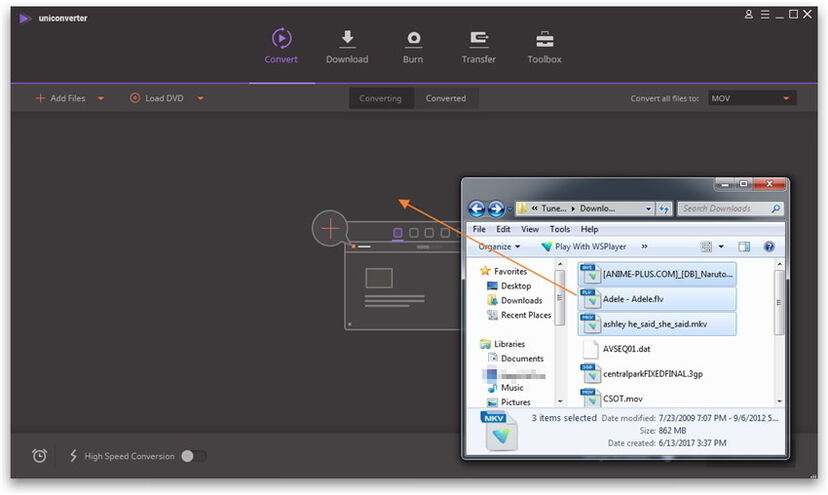
Schritt 2 Videoeinstellungen ändern.
Um Videos für Vimeo zu komprimieren, klicken Sie auf das umgedrehte Dreieck neben Alle Dateien konvertieren in:. Wählen Sie dann in der Aufklappliste Video > Vimeound klicken Sie dann auf das Bearbeiten-Symbol neben der Auflösung, um das Einstellungen -Fenster aufzurufen. Im folgenden Dialogfenster können Sie nun verschiedene Einstellungen manuell anpassen. Vimeo akzeptiert die meisten gängigen Videocodecs, für die besten Ergebnisse sollten Sie sich jedoch für entscheiden. Es unterstützt Videos mit konstanten Bildraten von 24, 25 oder 30 (oder 29,97) Bildern pro Sekunde. Wenn Ihre Videos mit höherer Bildrate aufgenommen wurden, sollten Sie sie mit der Hälfte der ursprünglichen Bildrate kodieren. Dazu müssen Sie die Bitrate Ihrer Videos auf 2.000-5.000 kbps für SD und 5.000-10.000 kbps für 720p HD-Videos festlegen. Alternativ können Sie auch Geringe Qualität wählen, um Vimeo-Videos intelligent zu verkleinern.
Wondershare UniConverter ermöglicht Ihnen außerdem das Anpassen der Audioeinstellungen. Sie sollten die Datenrate auf 320 kbps und die Abtastrate auf 48 kHz einstellen. Wenn das Audioprojekt weniger als 48 kHz beträgt, belassen Sie es einfach bei der aktuellen Samplefrequenz.
Nachdem Sie die Einstellungen Ihrer Videos angepasst haben, klicken Sie auf Erstellen und wählen Sie dann das neu erstellte Format. Kehren Sie nun zum Hauptfenster zurück. Nun können Sie auf das Abspielen-Symbol klicken, um eine Vorschau des ausgegebenen Ergebnisses zu sehen.
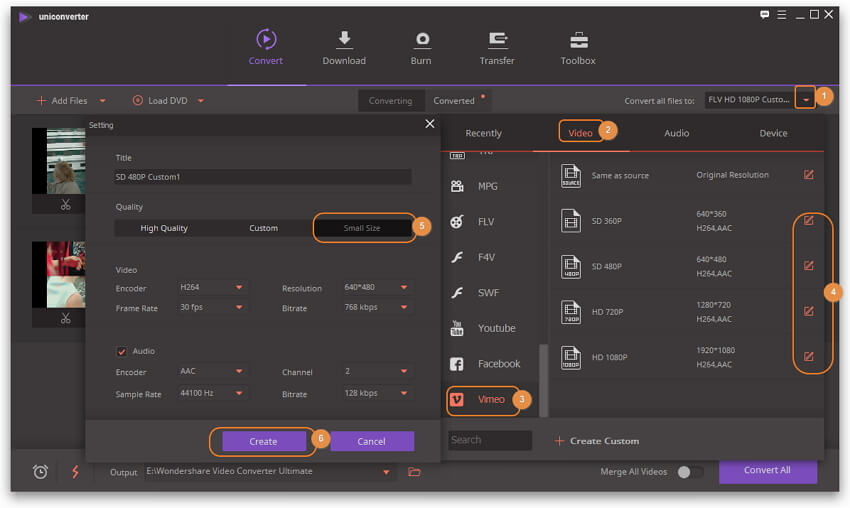
Tipp: Wenn Sie Full HD- oder 1920 x 1080-Videos hochladen möchten, müssen Sie Ihr Vimeo-Konto aktualisieren. Vimeo bietet zwei unterschiedliche Upgrades – Plus und PRO – mit jeweils erweiterten Optionen für die optimale Präsentation Ihrer Videos.
Schritt 3 Exportieren Sie die komprimierten Videos und laden Sie sie auf Vimeo hoch.
Wenn Sie mit dem Ergebnis zufrieden sind, klicken Sie auf Alle konvertieren , um sofort mit dem Kompressionsvorgang zu beginnen. Dieses Programm unterstützt die Komprimierung mehrerer Videos auf einmal per Stapelmodus, wodurch Sie Zeit sparen. Sobald die Konvertierung abgeschlossen ist, können Sie auf das Ausgabe -Symbol klicken, um die komprimierten Dateien direkt aufzurufen.